- Résumé :
- Qu’est-ce que le code d’erreur 0xc0000017?
- Qu’est-ce qui cause le code d’erreur 0xc0000017?
- Comment réparer le code d’erreur 0xc0000017 Windows 10?
- Méthode 1. Déconnectez tous les périphériques externes
- Méthode 2. Nettoyer les mauvaises entrées de mémoire
- Méthode 3. Mettez à jour les pilotes de la carte mère
- Méthode 4. Désactivez les graphiques hybrides
- Mots finaux
Résumé :

Qu’est-ce que l’erreur 0xc0000017 ? Quelles sont les causes de l’erreur BSOD 0xc0000017 ? Comment résoudre le code d’erreur 0xc0000017 de Windows 10 ? Ce post de MiniTool montrera toutes les réponses pour vous. En outre, vous pouvez visiter MiniTool pour trouver d’autres erreurs BSOD et des solutions.
Qu’est-ce que le code d’erreur 0xc0000017?
Le code d’erreur 0xc0000017 se produit souvent lorsque vous essayez de démarrer l’ordinateur. Lorsque vous rencontrez l’erreur 0xc0000017, cela signifie que vous ne pouvez pas entrer dans le système d’exploitation normalement. Cela signifie également que votre PC doit être réparé.
Le code d’erreur 0xc0000017 est accompagné de certains messages d’erreur, montrant comme ci-dessous :
Votre PC/appareil doit être réparé.
Il n’y a pas assez de mémoire disponible pour créer un périphérique ramdisk.
Code d’erreur : 0xc0000017
Vous devrez utiliser des outils de récupération. Si vous n’avez pas de support d’installation (comme un disque ou un périphérique USB), contactez votre administrateur PC ou le fabricant de votre PC/appareil.
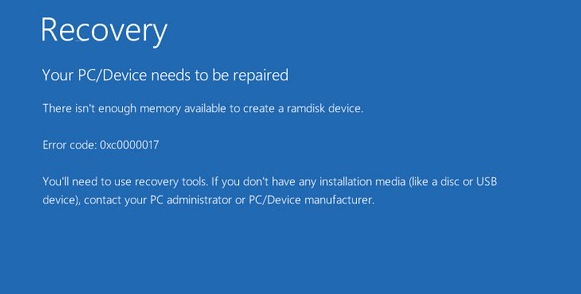
En plus du code d’erreur 0xc0000017, vous pouvez également rencontrer d’autres erreurs BSOD au démarrage, comme 0xc0000001, 0xc0000428, etc.
Cependant, savez-vous ce qui peut causer l’erreur votre appareil PC doit être réparé 0xc0000017?
Donc dans la section suivante, nous allons vous montrer les causes du code d’erreur 0xc0000017 Windows 10.
Qu’est-ce qui cause le code d’erreur 0xc0000017?
L’erreur 0xc0000017 peut être causée par diverses raisons, telles que :
- Les conflits de périphériques externes.
- Mémoire vive insuffisante.
- Pilotes de carte mère obsolètes.
- Blocs mémoire défectueux.
- Graphie hybride activée.
Dans la section suivante, nous allons vous montrer comment réparer le code d’erreur 0xc0000017.
Comment réparer le code d’erreur 0xc0000017 Windows 10?
Dans la section suivante, nous allons vous montrer comment réparer l’erreur 0xc0000017. Mais avant de procéder à la correction du code d’erreur 0xc0000017, vous feriez mieux de récupérer les données de l’ordinateur non amorçable d’abord afin d’éviter les opérations erronées conduisant à des dommages secondaires aux données originales.
Donc, vous pouvez lire le post : Comment récupérer des données lorsque le PC ne démarre pas 2020 (fonctionne à 100%) pour récupérer les données en premier lieu.
Après avoir sauvé les données de l’ordinateur non amorçable, vous pouvez choisir de réparer le code d’erreur 0xc0000017.
Méthode 1. Déconnectez tous les périphériques externes
Comme nous l’avons mentionné dans la partie ci-dessus, le code d’erreur 0xc000017 peut être causé par le conflit des périphériques externes. Donc, afin de réparer le code d’erreur 0xc0000017, vous pouvez essayer de déconnecter tous les périphériques externes en premier lieu.
Après avoir déconnecté tous les périphériques externes, vous pouvez redémarrer votre ordinateur et vérifier si l’erreur votre périphérique PC doit être réparé est résolu.
Si cette solution n’est pas efficace, essayez les solutions suivantes.
Méthode 2. Nettoyer les mauvaises entrées de mémoire
Comme le dit le message d’erreur, en tombant sur le code d’erreur 0xc0000017, cela signifie qu’il n’y a pas assez de mémoire disponible pour créer le périphérique ramdisk. Donc, afin de corriger le code d’erreur 0xc0000017 Windows 10, vous pouvez choisir de nettoyer les mauvaises entrées de mémoire.
Maintenant, voici le tutoriel.
- Puisque l’ordinateur n’est pas amorçable, vous avez besoin de l’aide du lecteur de récupération ou du disque d’installation.
- Connecter le lecteur de récupération Windows 10 à l’ordinateur et démarrer à partir de celui-ci.
- Puis entrer dans l’environnement de récupération Windows.
- Puis cliquez sur Dépannage > Options avancées > Invite de commande pour continuer.
- Tapez la commande bcdedit /enum all et appuyez sur Entrée pour continuer.
- Puis les mauvaises mémoires seront listées qui peuvent être nettoyées ou supprimées.
- Tapez alors la commande bcdedit /deletevalue {badmemory} badmemorylistet appuyez sur Entrée pour supprimer ces mauvaises mémoires. Veuillez taper la commande en conséquence.
- Après cela, quittez la fenêtre de ligne de commande.
Quand toutes les étapes sont terminées, redémarrez votre ordinateur et vérifiez si le code d’erreur 0xc0000017 est résolu.
Méthode 3. Mettez à jour les pilotes de la carte mère
Si le plongeur est périmé, vous pouvez également rencontrer le code d’erreur 0xc0000017. Par conséquent, vous pouvez choisir de mettre à jour les pilotes de la carte mère pour corriger cette erreur.
Maintenant, voici le tutoriel.
- Visitez le site officiel du fabricant et téléchargez les derniers pilotes sur une clé USB.
- Démarrez l’ordinateur non amorçable à partir du lecteur de récupération.
- Puis cliquez sur Dépannage > Options avancées > Paramètres de démarrage pour continuer.
- Cliquez sur Redémarrer.
- Appuyez sur F4 pour activer le mode sans échec.
- Connectez le lecteur USB qui enregistre le dernier pilote à l’ordinateur non amorçable.
- Ouvrez l’exécutable d’installation et suivez les invites à l’écran pour installer le pilote.
Une fois l’installation terminée, redémarrez votre ordinateur et vérifiez si le code d’erreur 0xc0000017 est résolu.

Comment mettre à niveau la carte mère et le processeur sans réinstaller Windows 10/8/7 ? Voici quelques façons de les remplacer ou de les changer sans nouvelle installation.
Si cette solution n’est pas efficace, essayez-en une autre.
Méthode 4. Désactivez les graphiques hybrides
Le code d’erreur 0xc0000017 peut être causé par la fonction GPU présente sur les cartes GPU AMD intégrées, appelée graphique hybride. Certains utilisateurs ont également confirmé qu’ils ont corrigé cette erreur BSOD après avoir désactivé les graphiques hybrides. Donc, afin de réparer le code d’erreur 0xc0000017, essayez de désactiver les graphiques hybrides.
Maintenant, voici le tutoriel.
1. Allumez l’ordinateur. Tant que l’écran de chargement initial apparaît, appuyez sur la touche spécifique pour entrer dans le BIOS. La touche Setup peut varier selon les différents fabricants.
2. Une fois entré dans le BIOS, naviguez vers le menu Avancé Puis sélectionnez le menu Configuration des périphériques et assurez-vous que le graphique discret est sélectionné au lieu du graphique hybride.

3. Enregistrez les modifications et quittez le BIOS.
Après cela, redémarrez votre ordinateur et vérifiez si le code d’erreur 0xc0000017 est résolu.
Mots finaux
.